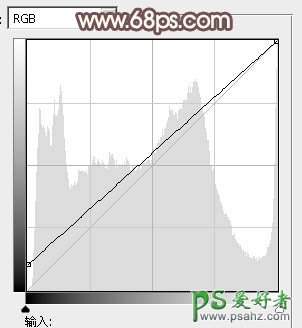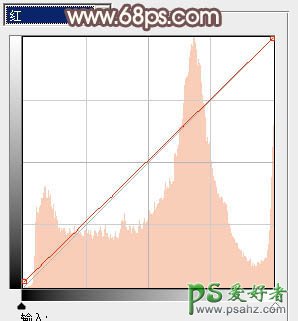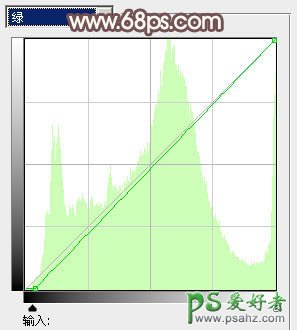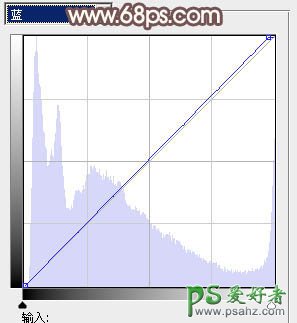当前位置:PS爱好者教程网主页 > PS调色教程 > 教程
photoshop给淡雅的外拍美女写真照调出古典中性黄色调(3)
时间:2013-07-31 08:54 来源:PS调色教程实例 作者:PS美女图片调色教程 阅读:次
2、创建色相/饱和度调整图层,适当降低全图饱和度,参数及效果如下图。这一步把图片主色转为稍微中性的颜色。
<图4>
<图5>
3、创建曲线调整图层,对RGB、红、绿、蓝通道进行调整,参数设置如图6 - 9,效果如图10。这一步把图片颜色稍微调淡。
<图6>
<图7>
<图8>
<图9>
<图10>
最新教程
推荐教程